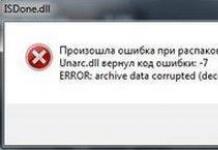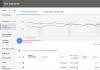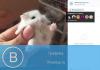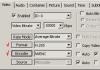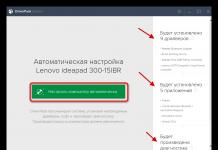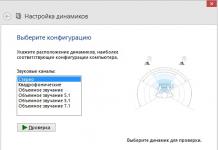Идва премиерата на лудия екшън филм Just Cause 3. Както винаги, някои играчи се оплакват от някои проблеми. Ако имате Just Cause 3забива, не стартира, Just Cause 3черен екран, изскачащи грешки, сапунена картина, Just Cause 3звукът не работи добре Just Cause 3забавя - предлагаме ви начини за решаване на тези проблеми.
Минимални системни изисквания:
- ОПЕРАЦИОННА СИСТЕМА:
- ПРОЦЕСОР: Intel Core i5-2300 2,8 GHz | AMD Phenom II X6 1055T 2.8 GHz
- RAM: 6 GB
- Видео карта: Nvidia GeForce GTX 660 2 GB | AMD Radeon HD 7870 2 GB
- HDD: 45 GB
- DirectX:версия 11
- ОПЕРАЦИОННА СИСТЕМА: Windows Vista SP2, Windows 7 SP1, Windows 8.1 (x64)
- ПРОЦЕСОР: Intel Core i7-3770 3,4 GHz | AMD FX-8350 4.0 GHz
- RAM: 8 GB
- Видео карта: Nvidia GeForce GTX 760 3 GB | AMD Radeon R9 280X 3 GB
- HDD: 45 GB
- DirectX:версия 11
Актуализация на софтуера
Преди да изпаднете в истерия, да си спомните всички мръсни думи и да искате да сринете компютъра си, внимателно прочетете тази статия, която съдържа решения на най-популярните проблеми. Първо актуализирайте драйверите за вашата видеокарта:
AMD Radeon
.
Изтеглете драйвери за вашата видео карта Nvidia GeForce
.
За да сте винаги наясно с всички актуализации, съветваме ви да изтеглите програмата Скенер за драйвери .
За да оптимизирате компютъра си за нуждите на определена игра, ви съветваме да използвате програмата Razer Game Booster .
Също така не забравяйте за допълнителен софтуер като DirectX .
Е, ако актуализирането на вашите драйвери не помогне, не се притеснявайте. По-долу можете да намерите решения на най-належащите проблеми с играта.
Just Cause 3 се срива на работния плот
Заминавания Just Cause 3, като правило, възникват поради недостатъчна мощност на игралния хардуер. Особено RAM. Затворете всички ненужни програми, които консумират RAM (антивирусна програма, браузър и др.). Ако играта все още се срива, изчакайте корекция, само тя може да реши проблема.
Играта също може да се срине при промяна на резолюцията. В този случай променете разделителната способност ръчно, като отидете на /Documents/Square Enix/Just Cause 3/Saves/0. Там намерете файла settings.json, след което го отворете с помощта на произволен текстов редактор. Обърнете внимание на последните два реда - това е текущата резолюция. Променете числата на това, което искате, след което запазете файла.
Just Cause 3 не се стартира. Черен екран. Изображението трепти
По време на черен екран отворете играта в прозоречен режим и след това обратното. Стартирайте като администратор и по време на инсталацията не забравяйте да деактивирате антивирусните програми. Също така опитайте да проверите целостта на кеша на играта във вашата Steam библиотека.
Звукът е лош в Just Cause 3
Стартирайте играта като администратор и в режим на съвместимост с Windows 7. Не забравяйте да деактивирате драйверите за звукови ефекти. За да направите това, отворете панела Windows Sound Devices и намерете съответния елемент там.
Just Cause 3 има сапунени и размазани изображения
В графичните настройки намерете елементите „Дълбочина на рязкост“ и „Боке“. Изключете ги.
Just Cause 3 е бавен. Нисък FPS
Ако в Just Cause 3Понякога честотата на кадрите пада значително, което води до забавяне на играта, излезте от онлайн режима. Тоест играта трябва да работи изключително в офлайн режим
Direct3D грешка изскача в Just Cause 3
Изключете интерфейса на Steam и актуализирайте всички драйвери до най-новата версия. Също така помага, ако се появи грешка DXGI_ERROR_DEVICE_HUNG.
Дискова грешка възниква при инсталиране на Just Cause 3
Най-вероятно просто нямате достатъчно дисково пространство. Инсталирайте играта на друго устройство или освободете място. Трябва да се отбележи, че вашият диск трябва да има минимум 45 GB.
Грешка Just Cause 3 msvcp120.dll Липсва msvcr120.dll
Изтегли DLL-фиксатори го използвайте за изтегляне на липсващите DLL файлове.
В Just Cause 3 DirectX 10 11 Неуспешно инициализиране грешка
Актуализирайте DirectX до най-новата версия. Ако проблемът продължава, най-вероятно видеокартата ви не се поддържа от играта.
Често срещани грешки Just Cause 3
- грешка 0xc000007b при стартиране
- грешка 0xc0000005 при стартиране
- APPCRASH грешка при стартиране
- грешка при стартиране на приложението
Пуснат е официален пач за решаване на тези проблеми. Изтеглете го и се насладете на играта.
Играта Just Cause 3 беше пусната в Steam едва вчера вечерта, но през това време вече са получени няколко хиляди оплаквания, че играта е просто натъпкана с различни грешки и грешки. Освен това има няколко отзива относно ужасната оптимизация на играта.
Най-често срещаните грешки в Just Cause 3, от които играчите се оплакват в момента, са: сривове, проблеми със стартирането и проблеми с производителността, ниски спадове на FPS и заекване. По-долу можете да видите списък с всички тези грешки, както и известните в момента решения.
При някои играчи играта се срива на работния им плот, когато се опитат да я стартират, или изпитват произволни сривове, докато играят. Някои от тях съобщават, че играта се срива при опит за промяна на резолюцията. За да разрешите този проблем, следвайте инструкциите в края на публикацията.
- „Всеки път, когато стартирам игра, играя с нормална резолюция и средни настройки, но след половин час обикновено се хвърлям на работния плот.“
- „Много съм разочарован от играта. Мога да играя спокойно само 10 минути, след което веднага се връщам на работния плот. Между другото, няма граници за режим на цял екран, така че дори не виждам пълната картина на екрана на монитора.
- „Така че винаги, когато се опитам да променя разделителната си способност, играта се срива. Когато се опитам да пропусна въвеждащото видео, играта също се срива. Какъв може да е проблема? Има ли нещо нередно с моя компютър или някой вече е намерил решение на този проблем?“
Just Cause 3 няма да стартира, когато стартирате играта
Когато щракнете върху бутона "Играй", нищо не се случва на екрана, но играта се появява като тикер в диспечера на задачите. За да разрешите този проблем, следвайте инструкциите в края на публикацията.
- „Когато се опитам да играя Just Cause 3, диспечерът на задачите казва, че играта работи, особено след като се вижда в моя диспечер на задачите, но нито един прозорец не се вижда на работния плот. Десктопът ми остава същият празен, въпреки че всички други програми показват, че играта работи. Моля помогнете!"
- „Just Cause 3 няма да се стартира, вижда се само като раздел във фоновите процеси на моя диспечер на задачи. Имам всички най-нови драйвери на Nvidia за моя компютър и 8 гига RAM, но играта все още не се стартира, моля, помогнете ми да реша проблема!
Just Cause 3 не може да се играе без граници в режим на цял екран или прозорец
Някои играчи може да не могат да играят Just Cause 3 в режим на цял екран или в прозорец на цял екран без граници. За да разрешите този проблем, следвайте инструкциите в края на публикацията.
- Решение: Щракнете с десния бутон на мишката върху играта в Steam, изберете Libraries, щракнете върху Properties и след това задайте опциите за стартиране в прозорец и на цял екран.
Just Cause 3 има нисък FPS и много замръзване по време на игра
Много играчи са изправени пред подобни проблеми, което прави играта почти невъзможна за игра. За да коригирате този проблем, следвайте инструкциите по-долу.
- „Играта постоянно губи кадри, понякога дори записвам 0 fps. Използването на GPU също е много ниско по неизвестни за мен причини (40-60%). Не знам на какво може да се дължи спадът на FPS. Моля, помогнете ми по този въпрос. Имам инсталирани най-новите драйвери на AMD."
- „Компютърът ми отговаря на всички препоръчителни изисквания, но играта все още работи със средно 30 кадъра в секунда, пада до 5 при летене и до 1 при експлозии или стрелба.“
- „Играта постоянно се забавя. Експлозиите ме принуждават да гледам играта почти кадър по кадър, но играта също обича да се забавя много, особено в битка или когато се опитвам да летя с парашут. Това прави изключително трудно за мен да се движа, особено когато трябва да действам бързо и ефективно, което прави играта невероятно скучна."
Как да коригирате грешки в Just Cause 3
Поради факта, че играта беше пусната едва наскоро, в момента търсим допълнителни проблеми и решения за играта Just Cause 3. Веднага щом стане налична повече информация за грешки и бъгове в Just Cause 3 и техните решения, ние ще публикува ги в отделна статия.
Avalanche Studios не са имали добър ден - Just Cause 3, пусната днес, не е идеална не само от сюжетна, но и от техническа гледна точка.
Разбира се, вече се появиха множество ръководства за това как да коригирате най-често срещаните грешки в играта - ние, разбира се, говорим за версията за компютър. Портали crashwikiИ gamepurса публикували най-пълните ръководства до момента и те са изброени по-долу.
Проблеми с промяна на резолюцията
В папката /Documents/Square Enix/Just Cause 3/Saves/0 отворете файла settings.json, задайте желаната резолюция в първите два реда и рестартирайте играта.
Къде да намеря спасения
В папката /Documents/Square Enix/Just Cause 3/Saves/<идентификатор пользователя>.
Странни шумове и проблеми със звука
Изключването на съраунд звук може да помогне - може да се изключи в настройките на високоговорителя; В допълнение, стартирането на играта в режим на съвместимост с Windows 7 може да помогне.

Just Cause 3 не се стартира или се срива веднага след стартирането
Опитайте да стартирате Just Cause 3 в режим на съвместимост с Windows 7.
Проблеми с производителността и проблеми на видеокартите на AMD
Струва си да изчакате нови драйвери с подобрена поддръжка за Just Cause 3 - те ще бъдат налични. Има обаче по-странен метод, който помогна на някои собственици на AMD карти: превключване на аудио формата (!) на 16 бита и 96 000 Hz.

Кадрите в секунда са твърде ниски
Първо, актуализирайте драйверите си. След това опитайте да деактивирате Vsync или да превключите в офлайн режим.
Direct3D грешка или грешка 38 (DXGI_ERROR_DEVICE_HUNG) при стартиране на Just Cause 3
Първо опитайте горното. Ако не помогне, уверете се, че сте деактивирали всички наслагвания - Steam, показване на честотата на кадрите в MSI Afterburner или Fraps.
Как да стартирате Just Cause 3 в прозоречен режим без рамка на цял екран
Щракнете с десния бутон върху иконата Just Cause 3 във вашата Steam библиотека, изберете Properties -> Set Launch Options и въведете „/borderless /windowed“ там.
Какво да правим с трептящо изображение
Опитайте да стартирате Just Cause 3 в режима от предишния съвет.
Какво да правим с много размазана картина
В настройките на Just Cause 3 изключете дълбочината на полето и боке ефектите.